如果你的笔记本电脑突然没有了WLAN(无线局域网)选项,可以按照以下步骤进行故障排查和修复:,,1. 确认硬件开关是否开启:有些笔记本电脑配备了物理开关或快捷键来控制WLAN功能,确保其处于开启状态。,2. 检查设备管理器:在Windows中打开设备管理器,查看是否有任何设备出现黄色感叹号或问号,这表示设备驱动程序存在问题。尝试更新或重新安装驱动程序。,3. 启用WLAN服务:在Windows中打开“服务”应用程序,找到“WLAN AutoConfig”服务,确保其已启用并正在运行。,4. 重新安装WLAN驱动程序:从官方网站下载最新的WLAN驱动程序,并按照说明进行安装。,5. 检查BIOS/UEFI设置:重启电脑并进入BIOS/UEFI设置,检查是否有关于WLAN的选项被禁用或更改。,6. 更新Windows系统:确保你的Windows系统是最新的,因为某些更新可能修复了WLAN问题。,7. 恢复系统:如果以上步骤都无效,可以尝试使用系统还原点将系统恢复到最近一次正常状态。,8. 寻求专业帮助:如果问题仍然存在,可能需要联系专业技术人员进行进一步诊断和修复。
在当今这个数字化时代,无线网络(WLAN)已成为我们日常生活中不可或缺的一部分,无论是工作、学习还是娱乐,无线连接都极大地提升了我们的便利性和灵活性,当你的笔记本电脑突然发现WLAN选项消失不见时,这无疑会带来不小的困扰,本文将深入探讨这一问题的可能原因,并提供一系列详细的排查和修复步骤,帮助你迅速恢复WLAN功能。
一、检查物理连接与硬件状态
最直观的步骤是检查笔记本电脑的物理连接,确保你的电脑配备了WLAN模块(无线网卡),并且该模块的物理开关(如果有的话)处于开启状态,一些笔记本电脑在侧面或内部设有WLAN开关,如果不小心被关闭,将导致无法检测到无线网络。
检查无线网卡的连接状态也非常重要,你可以通过以下步骤在Windows系统中查看:
1、右键点击任务栏右下角的网络图标(如果可见),选择“打开网络和共享中心”。
2、在弹出的窗口中,点击左侧的“更改适配器设置”。
3、查看是否有“无线网络连接”的图标出现在列表中,如果该图标缺失,很可能是无线网卡出现了问题。
二、驱动程序问题与更新
如果确认物理连接无误,但WLAN选项仍然不显示,那么问题很可能出在驱动程序上,驱动程序是使硬件设备正常工作的关键软件,如果无线网卡的驱动程序过时、损坏或未正确安装,都可能导致WLAN选项消失。
更新驱动程序的方法如下:
1、通过设备管理器更新:右键点击“此电脑”或“我的电脑”,选择“管理”,在弹出的窗口中点击“设备管理器”,找到并展开“网络适配器”部分,右键点击你的无线网卡设备,选择“更新驱动程序软件”,选择“自动搜索更新的驱动程序软件”,让系统自动搜索并安装最新驱动。
2、使用官方网站或驱动更新工具:访问笔记本电脑制造商的官方网站或使用如Driver Booster、Driver Easy等第三方驱动更新工具来获取并安装最新的驱动程序,这些工具能自动识别你的设备型号并推荐合适的驱动程序。
三、检查服务与注册表设置
在某些情况下,Windows服务或注册表设置不当也可能导致WLAN选项消失,以下是一些关键的排查和修复步骤:
1、检查WLAN AutoConfig服务:
- 按下Windows + R键打开运行对话框,输入services.msc并回车。
- 在服务列表中找到“WLAN AutoConfig”服务,检查其状态是否为“正在运行”,如果不是,右键点击它并选择“启动”。
- 重启电脑后查看问题是否解决。
2、检查注册表:虽然直接修改注册表存在风险,但有时确实能解决特定问题,请谨慎操作:
- 按下Windows + R键打开运行对话框,输入regedit并回车打开注册表编辑器。
- 导航到HKEY_LOCAL_MACHINE\SYSTEM\CurrentControlSet\Services\Ndisuio和HKEY_LOCAL_MACHINE\SYSTEM\CurrentControlSet\Services\Ndis路径。
- 检查这些路径下的“Start”值是否被错误地设置为“4”(禁用状态),如果是则将其改回“0”(自动),注意:修改前请备份注册表以防万一。
- 重启电脑后观察变化。
四、重置网络设置与系统还原
如果上述方法均未能解决问题,你可以尝试重置网络设置或进行系统还原:
1、重置网络设置:按下Windows + X键,选择“网络连接”,然后点击“更改适配器选项”,右键点击“无线网络连接”图标(如果存在),选择“禁用”,等待几秒钟后再选择“启用”,之后重启电脑,还可以在命令提示符(以管理员身份运行)中输入netsh winsock reset命令来重置Winsock目录。
2、系统还原:如果问题发生在某个特定更新之后,你可以考虑使用系统还原功能回到之前的稳定状态,打开“控制面板” > “系统和安全” > “系统” > “系统保护”,选择你的驱动器并点击“系统还原”,按照提示完成操作,这将影响自上次成功还原点以来的所有更改,因此请提前备份重要数据。
五、寻求专业帮助与注意事项
如果经过上述所有步骤后问题仍未解决,那么可能是硬件故障或更复杂的软件问题,建议联系笔记本电脑制造商的技术支持团队或前往授权的维修中心进行进一步诊断和修复,在等待专业帮助期间,避免对电脑进行不必要的操作以防止问题恶化。
当你的笔记本电脑突然失去了WLAN选项时,虽然可能会让人感到焦虑和不便,但通过上述的排查和修复步骤,大多数问题都能得到有效解决,重要的是要保持冷静、耐心地逐一尝试不同的解决方案,并记得在操作过程中备份重要数据以防万一,希望本文能帮助你迅速恢复无线连接功能,继续享受数字生活的便捷与乐趣。
转载请注明来自上海亿美匠新型建材有限公司,本文标题:《笔记本WLAN选项消失,故障排查与修复指南》


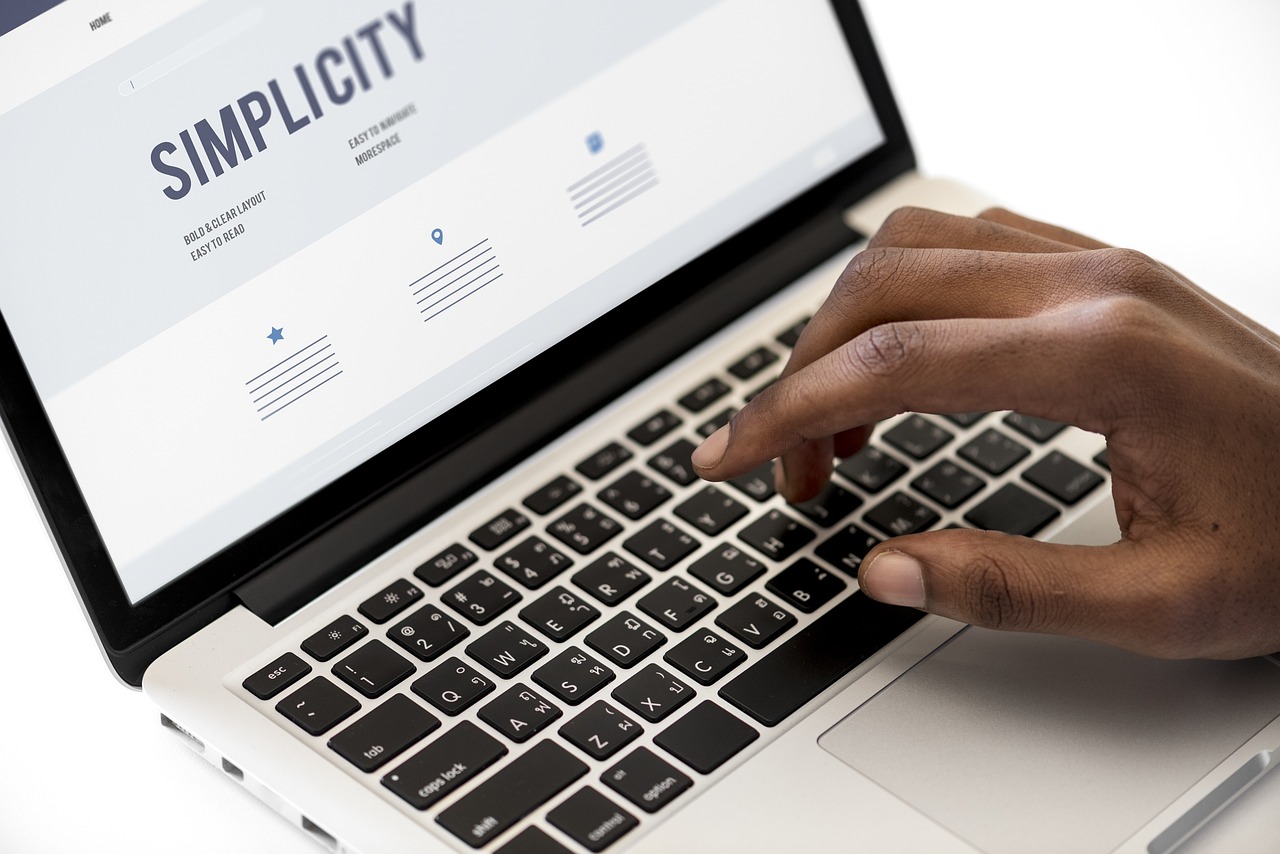

 京公网安备11000000000001号
京公网安备11000000000001号 苏ICP备2020052478号-1
苏ICP备2020052478号-1
还没有评论,来说两句吧...